Peripheriegeräte von PlayStation können sich merkwürdig verhalten. Einige davon sind spezifische Indikatoren, während andere auf Fehler zurückzuführen sind. Wenn Sie beispielsweise den Fehler PS5-oder PS4-Controller weiß blinkend sehen , sollten Sie sich keine Sorgen machen.
Das Licht ist normalerweise nicht weiß. Aber wenn dies der Fall ist, zeigt es Ihnen normalerweise eines von zwei Dingen an: schwache Batterie oder Kopplungsfehler. Sie können beide Probleme beheben. Möglicherweise müssen Sie jedoch bestimmte Reparaturen durchführen, wenn es sich um einen Kopplungsfehler handelt.
In jedem Fall ist es nicht an der Zeit, einen neuen Controller zu kaufen. Sie können das weiße Licht zu Hause beheben. Die Behebung ist relativ einfach.
Weißes Blinken des PS5-oder PS4-Controllers verursacht
Einige Benutzer nennen diesen Fehler das „weiße Licht des Todes“. Das Licht kommt aus der LED-Anzeige Ihres Controllers. Infolgedessen verbindet sich Ihr Controller nicht mit der PlayStation-Konsole.
Dann ist der Spitzname „Tod“ darauf zurückzuführen, dass er manchmal auf Hardwareschäden hinweist. Und falls Sie sich fragen, sollte das Licht am Controller blau oder orange (beim Laden) leuchten.
Trotzdem ist die Reparatur des Controllers einfach oder sogar günstig. Aber bevor wir uns der Fehlerbehebung zuwenden, sollten wir zuerst die möglichen Ursachen verstehen:
Der Akku der PS4 oder PS5 ist schwach oder defekt. Es gibt einen Firmware-Fehler auf dem Controller, weshalb er sich nicht mit der Konsole verbinden kann. Ihr Controller hat Staub und Rost (insbesondere an den USB-Anschlüssen). Es verhindert, dass es sich mit der Konsole verbindet. Ihre Konsole ist veraltet, was zu Kompatibilitätsproblemen führen kann. Ein zufälliger Software-oder Firmware-Fehler in Ihrem System beeinträchtigt die Funktionen Ihres Controllers.
Wie Sie sehen, liegt der Fehler höchstwahrscheinlich nicht an Ihrer Konsole. Ein weißes Licht vom Controller zeigt an, dass das Peripheriegerät selbst beschädigt ist.
Wie kann man PS5-oder PS4-Controller reparieren, die weiß blinken?
Es gibt verschiedene Methoden, um das Problem zu beheben. Sie reichen vom Austausch des USB-Kabels bis zum Zurücksetzen der Controller und der Konsole.
Es geht jedoch nicht darum, einen Fix zu testen und dann den Controller zu testen. Wir sagen Ihnen die besten Momente, um den Controller auszuprobieren, während wir die Liste durchgehen.
Schalten Sie die Konsole aus und wieder ein
Der erste Schritt besteht darin, die Konsole aus-und wieder einzuschalten. Ein Stromzyklus ist ein Soft-Reset, der zufällige Fehler löscht, insbesondere Fehler im Zusammenhang mit der Stromversorgung.
Halten Sie den Ein-/Ausschalter der PlayStation etwa fünf Sekunden lang gedrückt, um sie auszuschalten. 
 Ziehen Sie alle Kabel und Peripheriegeräte ab. Lassen Sie es in Ruhe, während wir die anderen Schritte ausführen.Schalten Sie das System noch nicht ein. Schließen Sie noch nicht einmal die Kabel an.
Ziehen Sie alle Kabel und Peripheriegeräte ab. Lassen Sie es in Ruhe, während wir die anderen Schritte ausführen.Schalten Sie das System noch nicht ein. Schließen Sie noch nicht einmal die Kabel an.
Nachdem Sie die Konsole aus-und wieder eingeschaltet haben, setzen Sie den Controller zurück, laden ihn auf und reinigen ihn.
Controller zurücksetzen
Der Controller kann im Laufe der Zeit Firmware-Fehler bekommen. PS4-und PS5-Controller haben jedoch eine Reset-Taste, die die Software des Peripheriegeräts auf die Werkseinstellungen zurücksetzt.
Das Zurücksetzen des Controllers kann also seine Firmware-Fehler beheben. Es ist eine gute Idee, dies von Zeit zu Zeit zu tun, da diese Controller keine Updates benötigen.
Stellen Sie sicher, dass die Konsole ausgeschaltet ist. Suchen Sie die Reset-Taste auf dem Controller. Es ist hinten in einem winzigen Loch. Der DualSense 5 befindet sich in der Nähe des Sony-Logos. Beim DualShock 4 befindet es sich in der Nähe der L2-Taste. 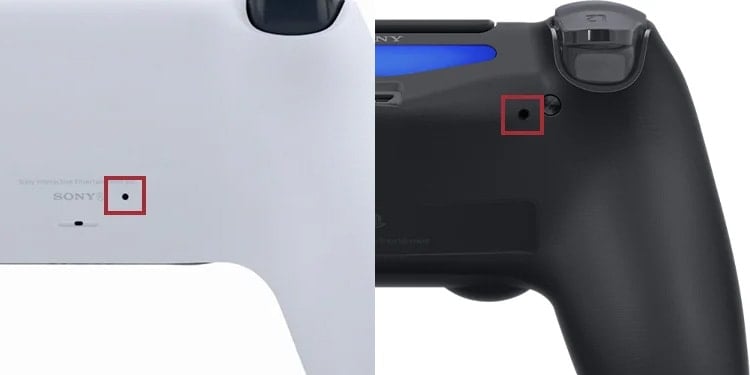
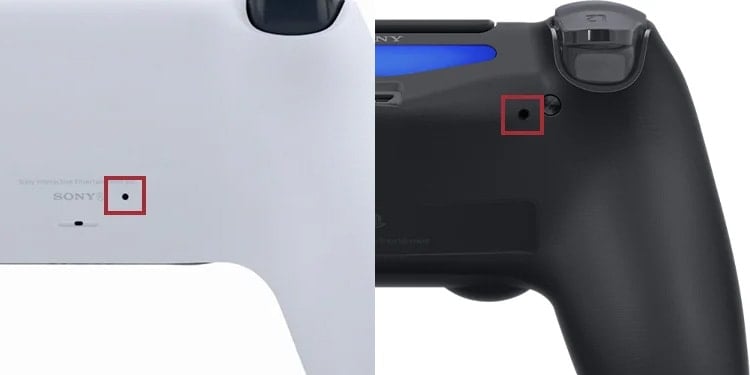 Verwenden Sie ein kleines Tool , wie eine Stecknadel, um den Knopf zu drücken. Sie müssen ihn sieben Sekunden gedrückt halten. Testen Sie den Controller noch nicht.
Verwenden Sie ein kleines Tool , wie eine Stecknadel, um den Knopf zu drücken. Sie müssen ihn sieben Sekunden gedrückt halten. Testen Sie den Controller noch nicht.
Wie ich oben sagte, werden wir den Controller aufladen. Zumindest stellen wir sicher, dass es voll aufgeladen ist.
Der nächste Schritt ist die Aktualisierung der Konsole. Ihr Controller sollte mit dem Kabel funktionieren. Wenn dies nicht der Fall ist, schließen Sie bitte eine Tastatur und eine Maus an den USB-Anschluss Ihrer Konsole an.
Laden Sie den Controller auf
Eine schwache Batterie des Controllers ist ein häufiger Grund dafür, dass der Controller nicht funktioniert mit der Konsole synchronisieren. Allerdings ist es zu offensichtlich, also hast du das wahrscheinlich schon getan.
Aber wenn du es nicht getan hast, hier sind einige Dinge, die du wissen musst:
Du kannst die Controller auf der PS5 aufladen oder Die hinteren USB-Anschlüsse der PS5. Wenn diese USB-Anschlüsse jedoch staubig sind, erfassen sie die Controller möglicherweise nicht ausreichend. Wenn sich die Konsole im Ruhemodus befindet, müssen Sie eine einzigartige „Energiesparfunktion“ aktivieren, damit die Konsole dies tun kann Laden Sie den Controller im Ruhemodus auf. Um Verwirrung zu vermeiden, können Sie die Controller an jede Steckdose anschließen. Es gibt auch Ladestationen, die Sie kaufen können. Sony verkauft eine offizielle Option für den DualShock 4 und den DualSense 5. Wenn Sie dem Akku glauben defekt ist, können Sie einen neuen besorgen und es versuchen.
Wir empfehlen, dass Sie Ihre Controller etwa 30 Minuten lang an einer Steckdose aufladen. In der Zwischenzeit können Sie die Kabel wieder an die Konsole anschließen.
strong>
Reinigen Sie den Controller und die USB-Anschlüsse
Als nächstes müssen Sie den Controller gründlich reinigen.Verwenden Sie ein Mikrofasertuch und Isopropylalkohol, um Staub, Rost und Fett zu entfernen das Peripheriegerät.


Sie können sogar Isopropylalkohol in den USB-Anschluss sprühen, was dabei hilft, die Beschädigungen der Verbindungen zu beseitigen. Zusätzlich können Sie ein Tuch verwenden, um das Stück weiter zu reinigen. Und wenn Sie Schmutz an schwer zugänglichen Stellen finden, können Sie Wattestäbchen plus Isopropylalkohol verwenden.
Verwenden Sie in ähnlicher Weise Ihre Reinigungswerkzeuge (Tücher, Wattestäbchen, ein Mikrofasertuch und Isopropylalkohol), um das Gehäuse der PlayStation zu reinigen.


Insbesondere verwenden Sie den Alkohol plus Wattestäbchen oder ein Tuch, um alle Anschlüsse gründlich zu reinigen. Sie können auch eine Dose Druckluft (oder ein ähnliches Werkzeug) besorgen, um das Gehäuse abzustauben.
Synchronisieren Sie den PS4-oder PS5-Controller erneut
Es ist Zeit, Ihren Controller zu testen auf der Konsole. Es gibt zwei Möglichkeiten, einen PS4-oder PS5-Controller mit einer PS4 oder PS5 zu synchronisieren.
Versuchen wir die erste Methode, und wenn sie nicht funktioniert, versuchen wir eine zweite.
Verbinden Sie den Controller mit der Konsole und seinem USB-Kabel. Schalten Sie die Konsole ein. Drücken Sie die PS-Taste des Controllers, bis das Licht weiß oder blau leuchtet. Danach können Sie es ausstecken und drahtlos verwenden. 

Wenn diese Methode nicht funktioniert, dort Das sind zwei Dinge, die Sie tun können. Die erste besteht darin, ein anderes USB-Kabel zu testen. Es benötigt ein USB-zu-USB-Typ-C-Kabel wie dieses.
Die sekundäre Methode ist die Synchronisierung des Controllers über die Schnittstelle der Konsole. Für diese Aufgabe benötigen Sie einen weiteren Controller. Beispielsweise kann ein DualShock 4 die PS5-Oberfläche durchsuchen und umgekehrt.
Wenn Sie keinen anderen Controller haben, können Sie Tastatur und Maus an die USB-Ports der Konsole anschließen. Auch wenn Ihre Geräte drahtlos sind, können Sie den drahtlosen Adapter an den Anschluss anschließen und diese Peripheriegeräte verwenden. Sowohl die PS4 als auch die PS5 sollten Tastatur und Maus sofort erkennen.
Nachdem Sie eine sekundäre Möglichkeit gefunden haben, die Benutzeroberfläche der Konsole zu steuern, folgen Sie den Schritten:
Auf PS4
Schließen Sie Ihr an sekundären Controller mit seinem USB-Kabel. Gehen Sie zu Einstellungen. 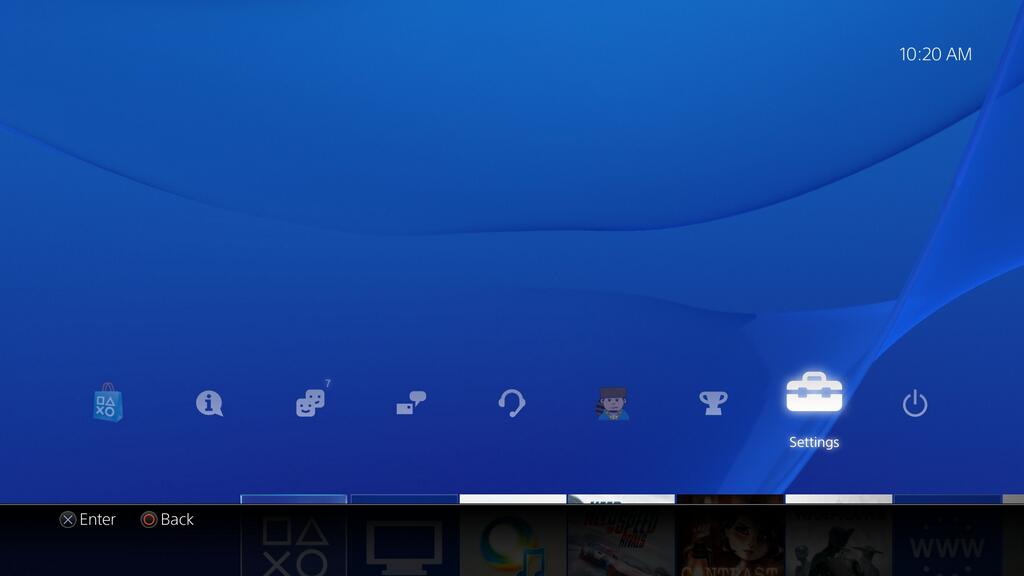
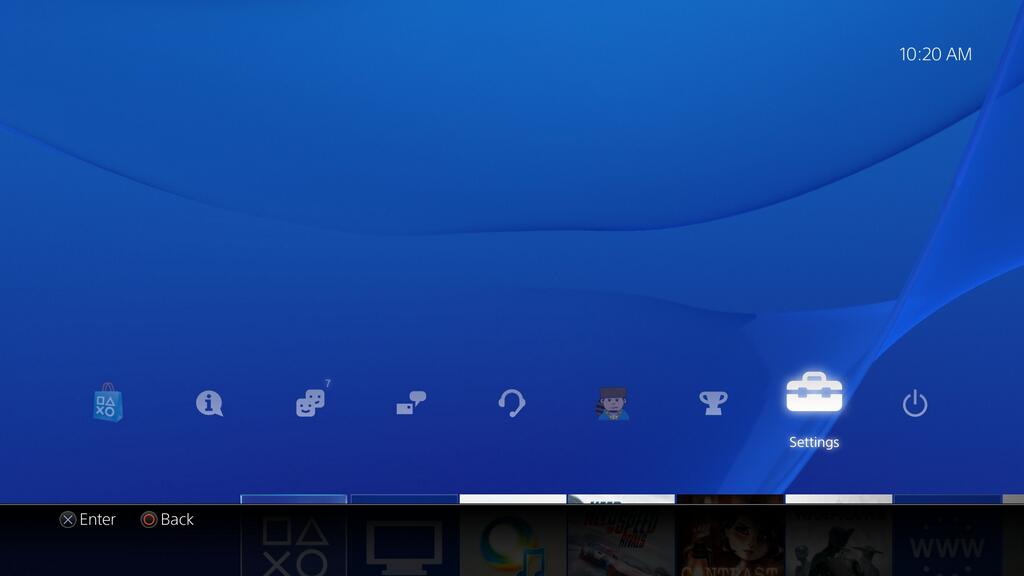 Wählen Sie Geräte aus.
Wählen Sie Geräte aus. 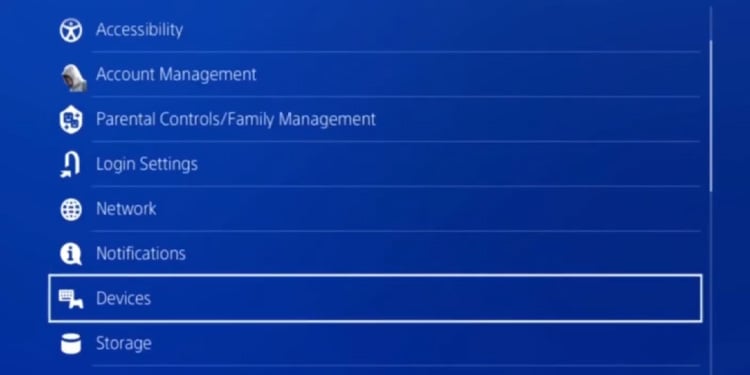
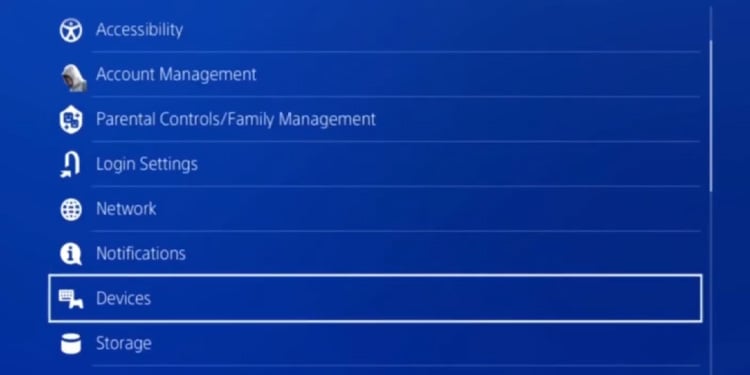 Gehen Sie zu Bluetooth-Geräte.
Gehen Sie zu Bluetooth-Geräte. 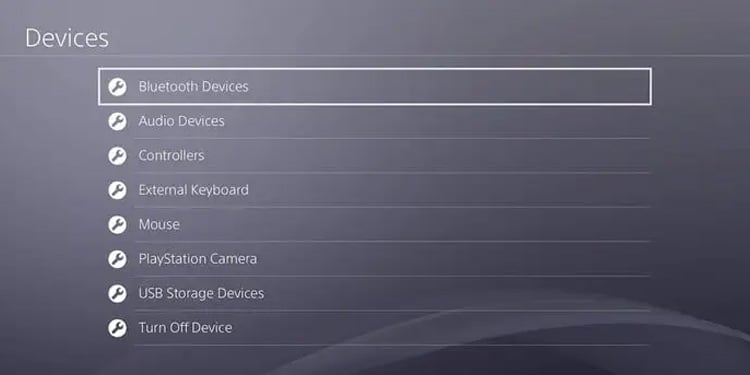
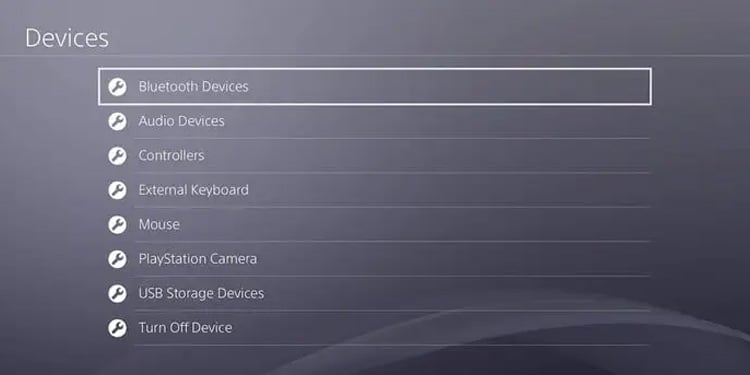 Sie sehen eine Liste mit Geräten, mit denen eine Verbindung hergestellt werden kann Ihren Controller im Menü.
Sie sehen eine Liste mit Geräten, mit denen eine Verbindung hergestellt werden kann Ihren Controller im Menü. 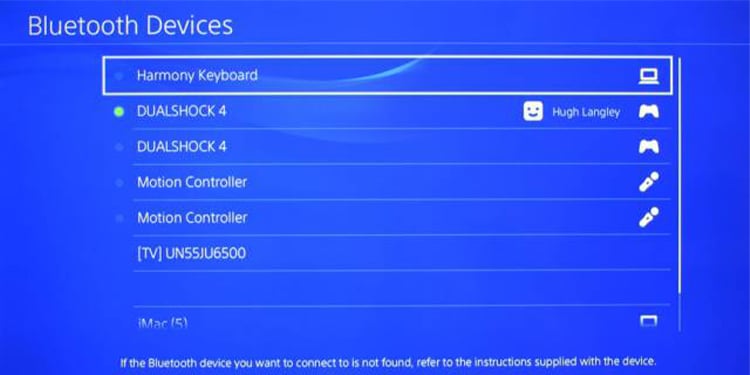
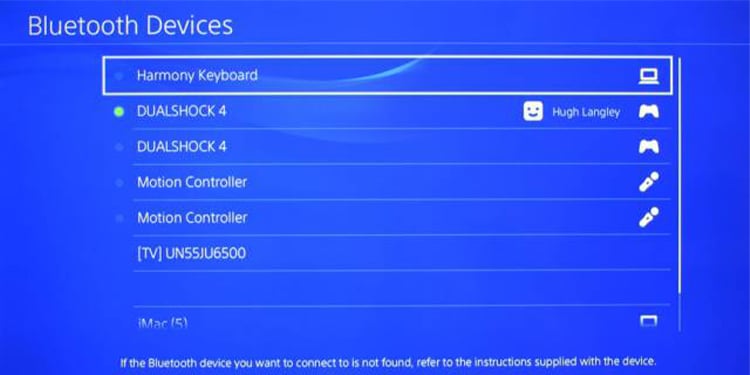 Gehe zu deinem ursprünglichen Controller (dem eins mit dem weißen Licht). Drücken und halten Sie die Tasten PS und Teilen gleichzeitig 5 Sekunden lang.
Gehe zu deinem ursprünglichen Controller (dem eins mit dem weißen Licht). Drücken und halten Sie die Tasten PS und Teilen gleichzeitig 5 Sekunden lang. 
 Sie sollten das Peripheriegerät jetzt in der Liste der Bluetooth-Geräte sehen. Bitte wählen Sie es aus und verwenden Sie es.
Sie sollten das Peripheriegerät jetzt in der Liste der Bluetooth-Geräte sehen. Bitte wählen Sie es aus und verwenden Sie es.
Auf PS5
Schließe den sekundären Controller über seinen USB-Anschluss an die Konsole an. Gehe zu Einstellungen.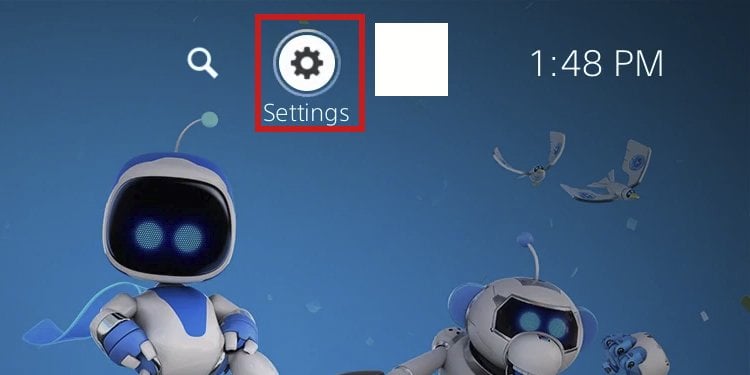 Wählen Sie Zubehör aus.Gehen Sie zu Allgemein. Wählen Sie rechts Bluetooth-Zubehör aus.
Wählen Sie Zubehör aus.Gehen Sie zu Allgemein. Wählen Sie rechts Bluetooth-Zubehör aus. 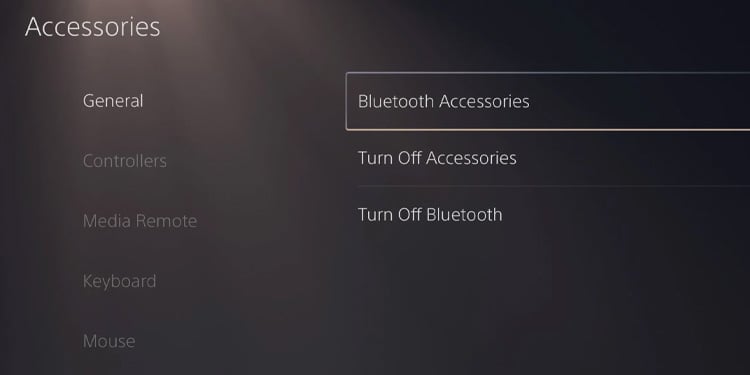 Holen Sie sich Ihren Original-Controller (den mit dem weißen Licht). Halten Sie die PS-und die Share-Taste gleichzeitig fünf Sekunden lang gedrückt.
Holen Sie sich Ihren Original-Controller (den mit dem weißen Licht). Halten Sie die PS-und die Share-Taste gleichzeitig fünf Sekunden lang gedrückt. 
 Wählen Sie Ihr Peripheriegerät aus das Menü Bluetooth-Zubehör.
Wählen Sie Ihr Peripheriegerät aus das Menü Bluetooth-Zubehör. 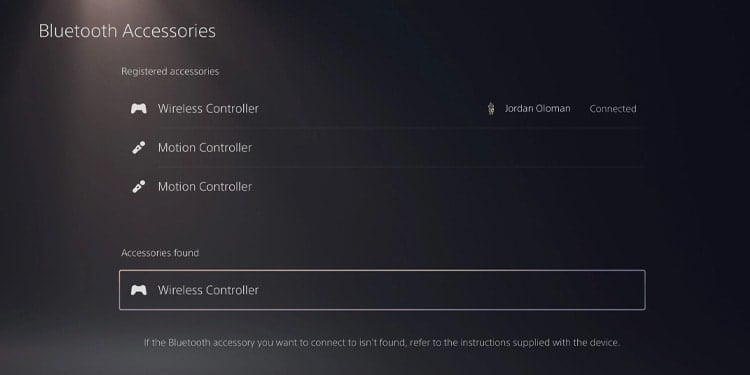
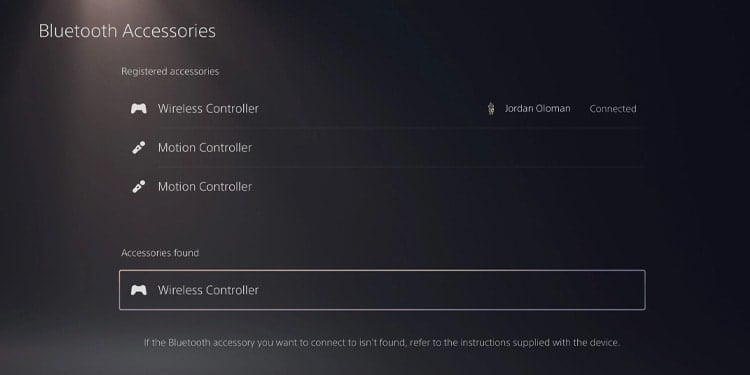
Aktualisieren Sie die Konsole
Wir werden versuchen, die Konsole zu aktualisieren, wenn die obige Methode nicht funktioniert. Verwenden Sie bei Bedarf den sekundären Controller (oder Tastatur und Maus).
Auf PS4
Gehen Sie zu Einstellungen 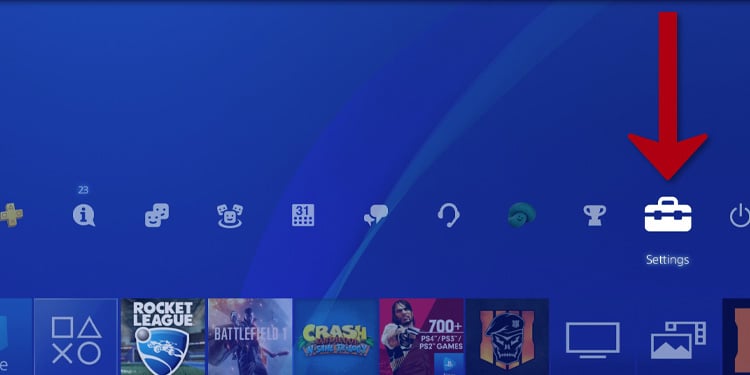
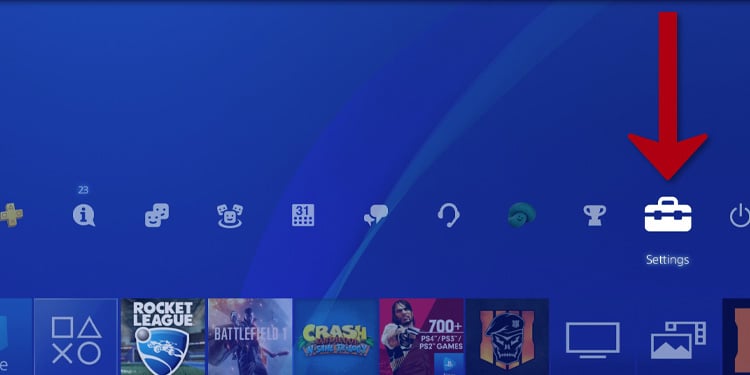 Wählen Sie Systemsoftware-Update
Wählen Sie Systemsoftware-Update 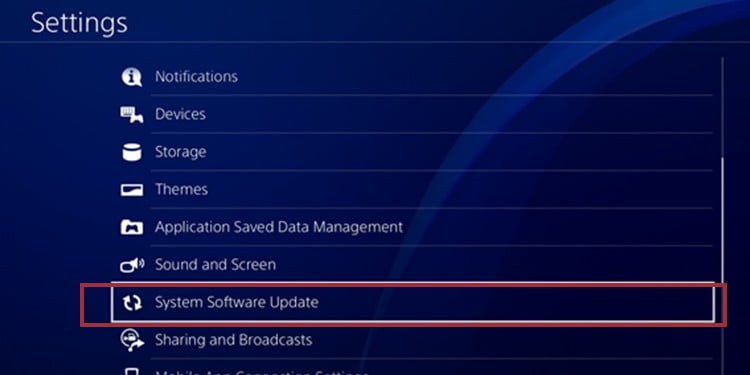
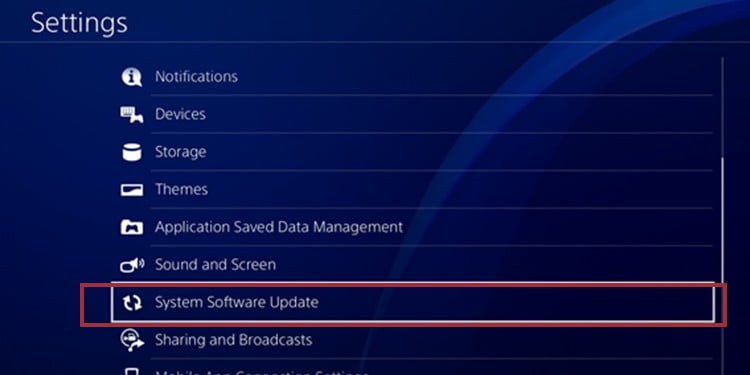 Falls ein Update verfügbar ist, wählen Sie es aus. Es wird im Hintergrund heruntergeladen.
Falls ein Update verfügbar ist, wählen Sie es aus. Es wird im Hintergrund heruntergeladen.
Auf PS5
Wählen Sie Einstellungen. 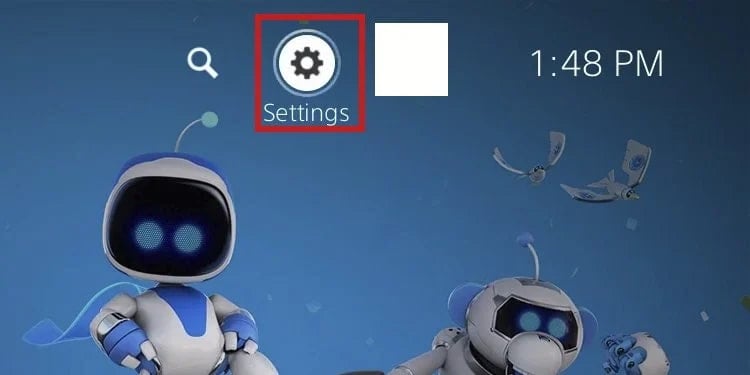
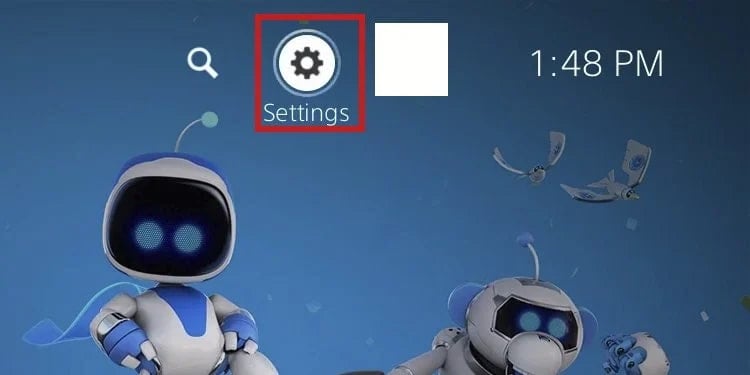 Gehen Sie zu System.
Gehen Sie zu System. 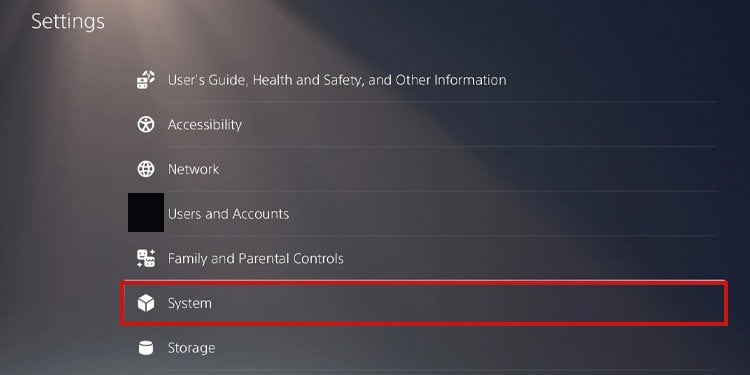
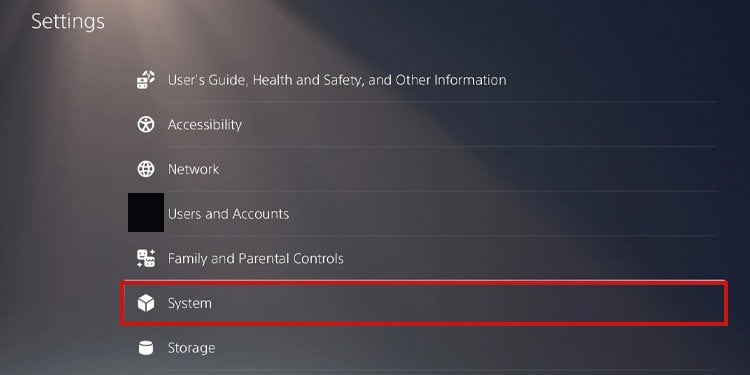 Wählen Sie im Menü auf der linken Seite Systemsoftware aus. Wählen Sie im Menü auf der rechten Seite Systemsoftware-Update und Einstellungen aus.
Wählen Sie im Menü auf der linken Seite Systemsoftware aus. Wählen Sie im Menü auf der rechten Seite Systemsoftware-Update und Einstellungen aus. 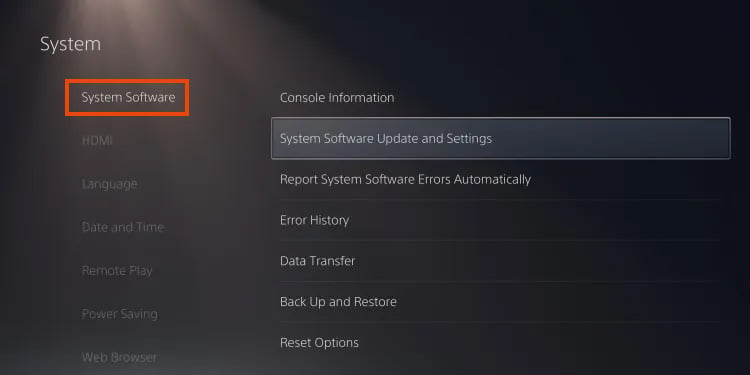
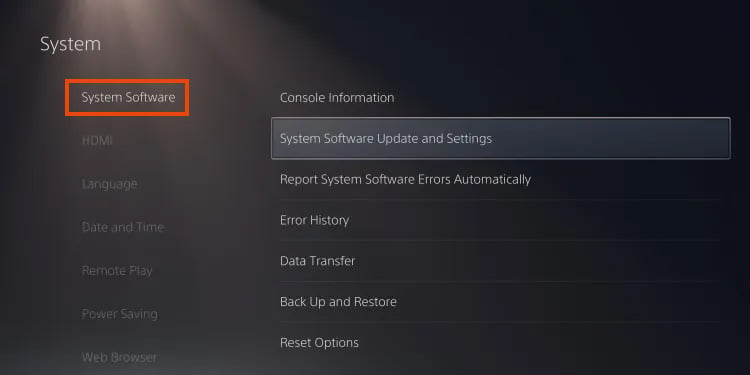 Wenn Sie „Update verfügbar“ sehen Anzeige, wählen Sie Systemsoftware aktualisieren.
Wenn Sie „Update verfügbar“ sehen Anzeige, wählen Sie Systemsoftware aktualisieren. 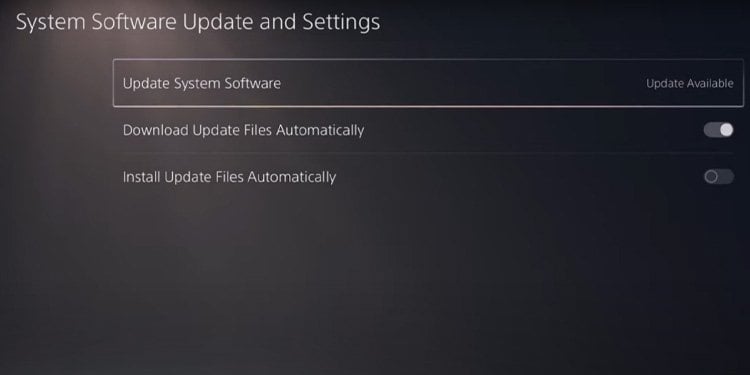
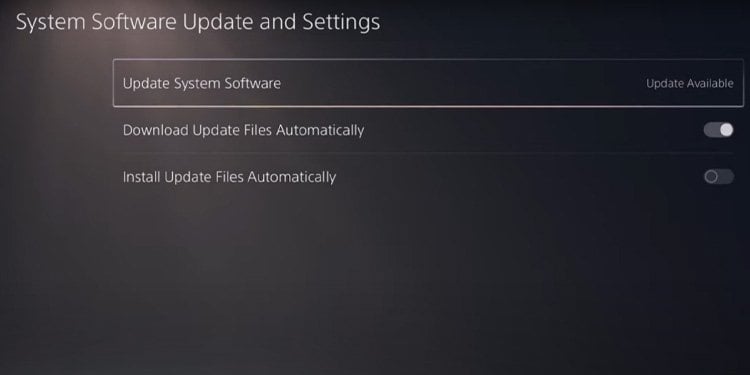 Aktivieren Sie „Update-Dateien automatisch herunterladen“ und „Update-Dateien automatisch installieren“.
Aktivieren Sie „Update-Dateien automatisch herunterladen“ und „Update-Dateien automatisch installieren“.
Nachdem Sie die Konsole aktualisiert haben, versuchen Sie, sie neu zu starten und erneut Synchronisieren des Systems. Wenn es nicht funktioniert oder die Konsole kein Update benötigt, gibt es eine zusätzliche Methode.
Verwenden Sie den abgesicherten Modus, um den Controller zu synchronisieren
Wir gehen zur Problembehandlung im abgesicherten Modus, wie wir sie verwenden um die Verbindung zwischen dem Controller und der Konsole zu starten.
Schalten Sie die Konsole aus, indem Sie den Netzschalter drei Sekunden lang gedrückt halten. Halten Sie nach dem Ausschalten den Netzschalter sieben Sekunden lang gedrückt. Lassen Sie es los, wenn Sie einen zweiten Piepton hören. Schließen Sie den DualSense 5 oder den DualShock 4 mit seinem USB-Kabel an die Konsole an. Sie sollten einen Bildschirm wie diesen sehen: 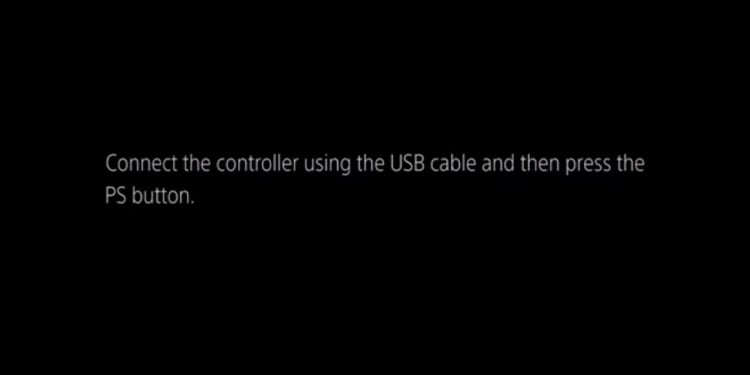
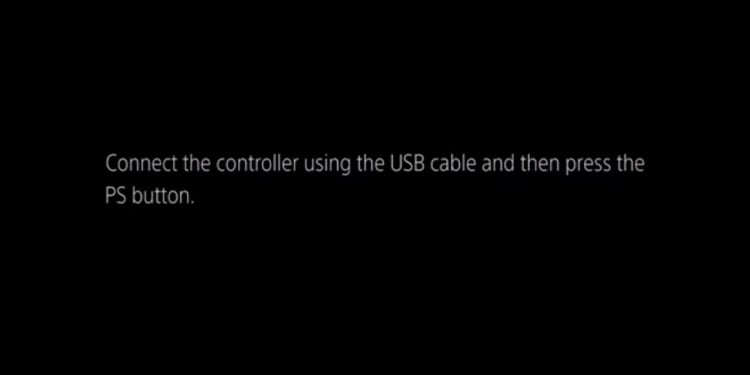 Drücken Sie, wie in der Anleitung angegeben, die PS-Taste auf Ihrem Controller.
Drücken Sie, wie in der Anleitung angegeben, die PS-Taste auf Ihrem Controller. 
 Wenn der Controller reagiert, wählen Sie die Option zum Neustart des Systems. Jetzt hat die PlayStation das Peripheriegerät korrekt angeschlossen. Es ist die erste Option auf der PS4. Beachten Sie Option 7 (PS4 initialisieren), eine Zurücksetzung auf die Werkseinstellungen, die wir später verwenden können.
Wenn der Controller reagiert, wählen Sie die Option zum Neustart des Systems. Jetzt hat die PlayStation das Peripheriegerät korrekt angeschlossen. Es ist die erste Option auf der PS4. Beachten Sie Option 7 (PS4 initialisieren), eine Zurücksetzung auf die Werkseinstellungen, die wir später verwenden können. 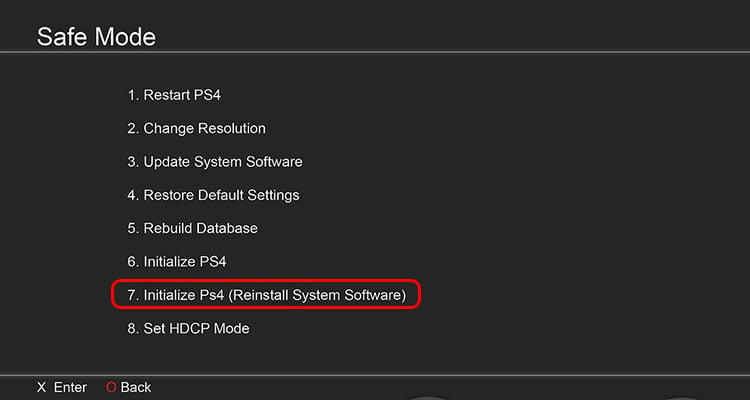
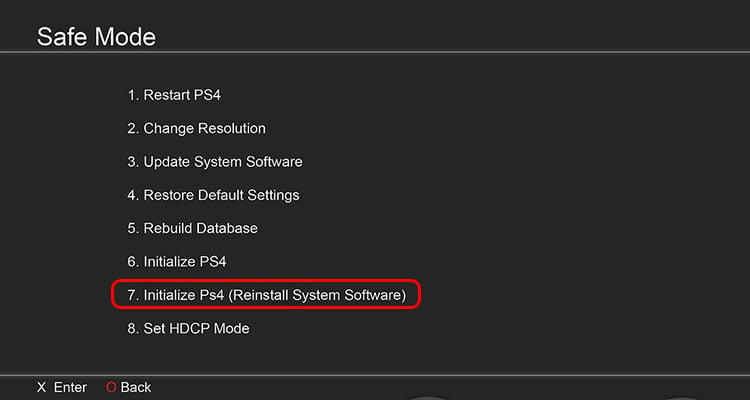 Es ist auch Option 1 auf der PS5. Beachten Sie auch hier Option 6 („PS5 zurücksetzen“), da wir sie später verwenden können.
Es ist auch Option 1 auf der PS5. Beachten Sie auch hier Option 6 („PS5 zurücksetzen“), da wir sie später verwenden können.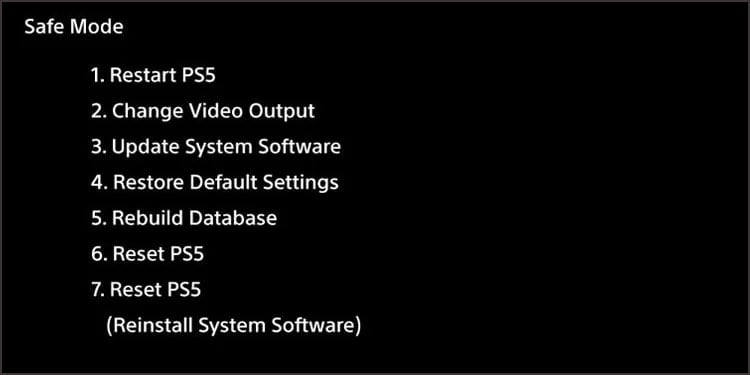
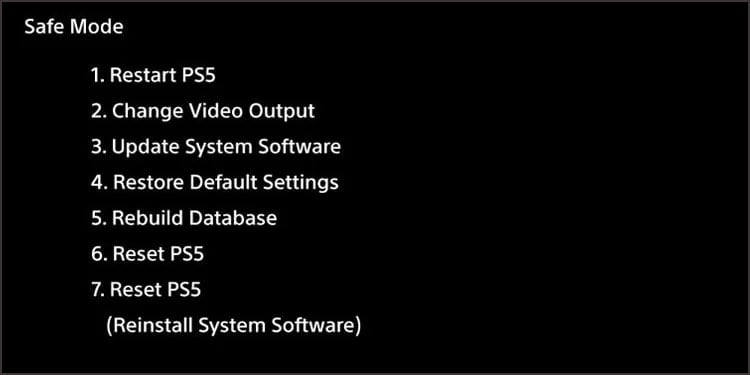
PS4 oder PS5 zurücksetzen
Bevor Sie einen neuen Controller kaufen, versuchen wir, die Konsole zurückzusetzen. Ein System-oder Softwarefehler kann seine Funktionen beeinträchtigen.
Glücklicherweise können wir diesen Fehler über die Benutzeroberfläche beheben und Daten und Apps behalten. Wenn die Benutzeroberfläche jedoch nicht funktioniert, können Sie dies im abgesicherten Modus tun und die oben aufgeführte Option verwenden.
Auf PS4
Gehen Sie zu Einstellungen.Wählen Sie Initialisierung (man könnte es als initialisieren sehen)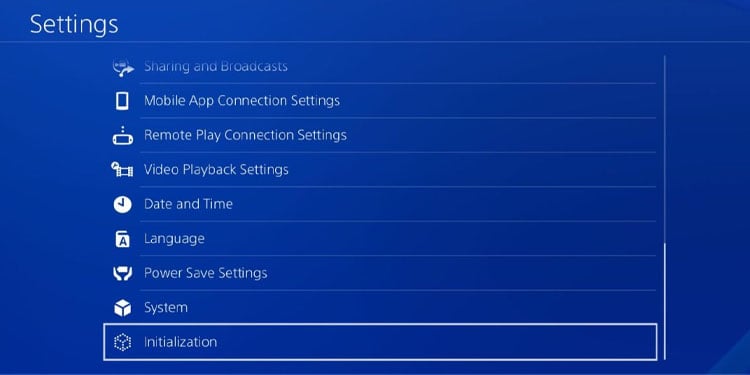
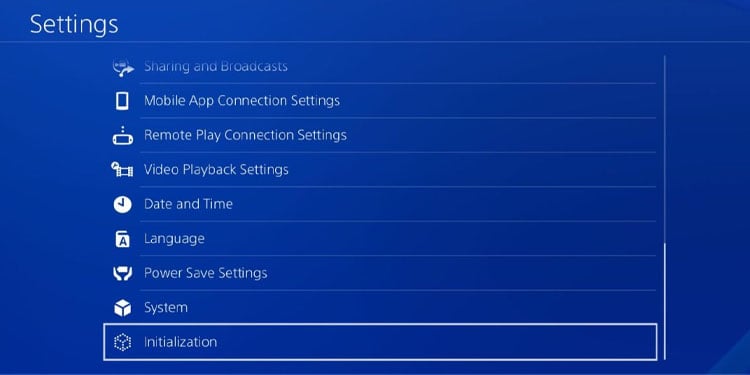 Wählen Sie die Option zum Zurücksetzen und Beibehalten Ihrer Daten. Aktualisieren Sie nach dem Zurücksetzen auf die Werkseinstellungen die Konsole.
Wählen Sie die Option zum Zurücksetzen und Beibehalten Ihrer Daten. Aktualisieren Sie nach dem Zurücksetzen auf die Werkseinstellungen die Konsole.
Auf PS5
Wählen Sie Einstellungen 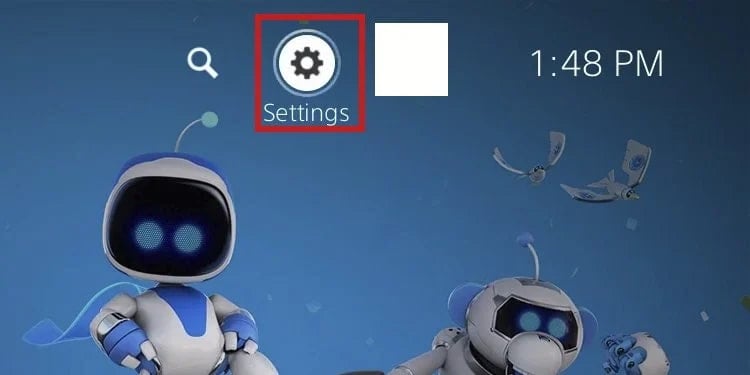
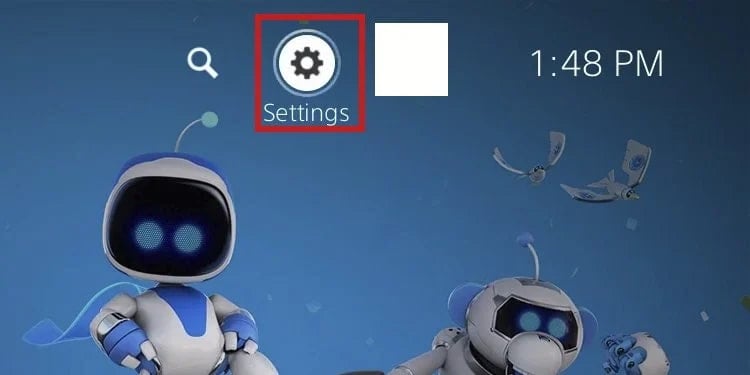 Wählen Sie System.
Wählen Sie System. 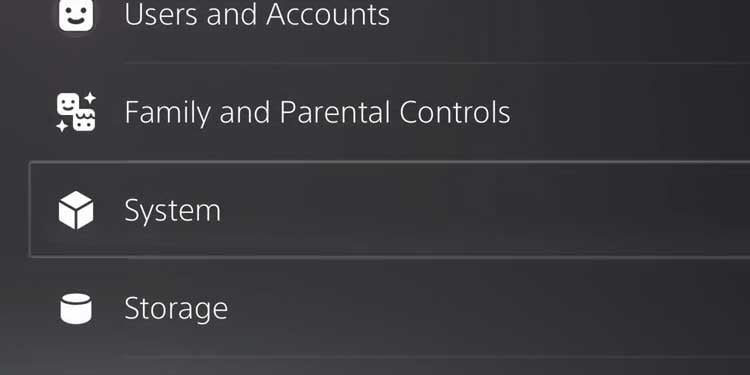
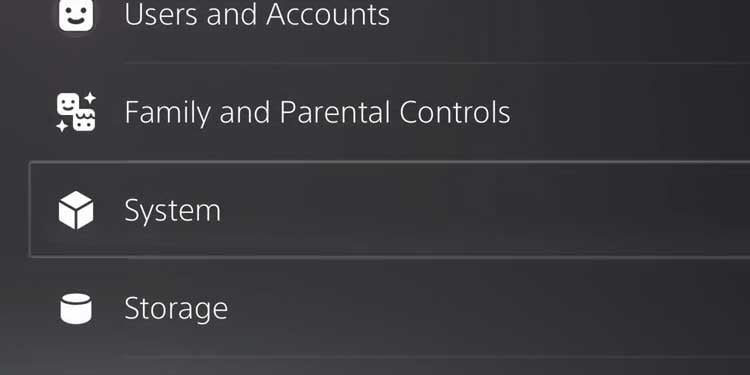 Gehe zu Systemsoftware. Wählen Sie rechts Optionen zurücksetzen aus.
Gehe zu Systemsoftware. Wählen Sie rechts Optionen zurücksetzen aus. 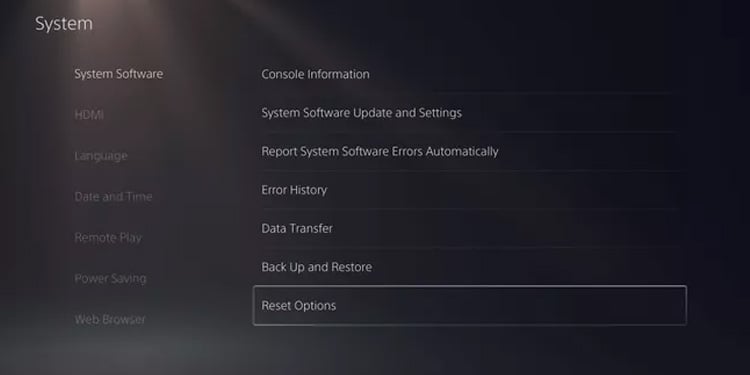
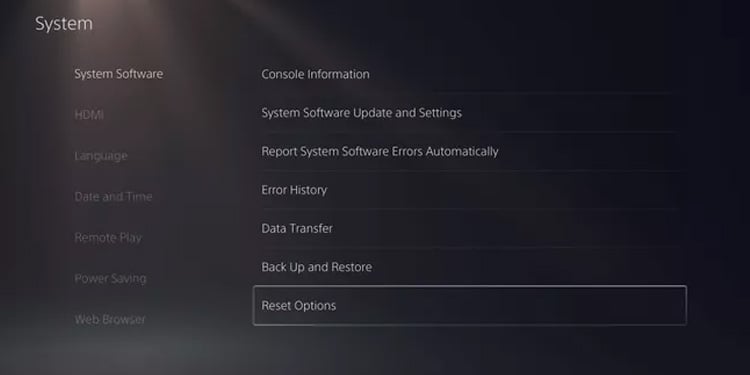 Wählen Sie Konsole zurücksetzen.
Wählen Sie Konsole zurücksetzen. 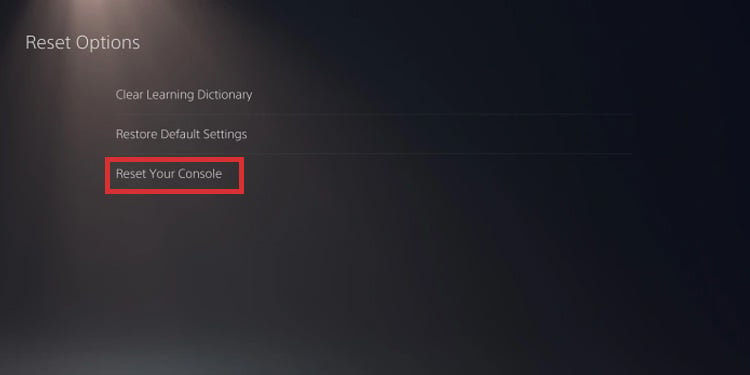
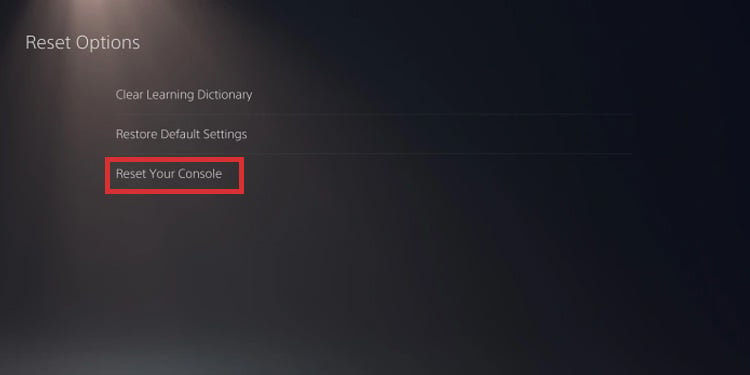 Wählen Sie diese Option aus, um Ihre Apps und Daten zu behalten, und bestätigen Sie. Aktualisieren Sie nach dem Zurücksetzen die PS5.
Wählen Sie diese Option aus, um Ihre Apps und Daten zu behalten, und bestätigen Sie. Aktualisieren Sie nach dem Zurücksetzen die PS5.
Wenn alles andere fehlschlägt…
Wenn Sie so weit gekommen sind und keine dieser Optionen funktioniert hat, ist Ihr Controller defekt. Höchstwahrscheinlich ist etwas in seinem Gehäuse kaputt.
Wir empfehlen nicht, den Controller zu öffnen. Es ist dünn und zart. Bringen Sie es stattdessen zur Reparatur zu einem Fachmann.